图像边缘提取系统
目录
- 前言
- GUIDE与App Designer的介绍
- 图像边缘提取算法介绍
- App图窗设计
- 回调函数编写
- App 打包
- 实际效果展示
- 资源获取
- 总结
前言
首先,先给大家分享一句讲的特别有道理的话:“You must respect your learning so that it will reward you"意思是自己必须要对自己的学业负责,这样你才会得到它的回馈。

身处在当今充满着浮躁与诱惑的社会,能够静下心来专心做一件事真的很难pic_center。现如今,由于疫情的影响,大学生不能正常到校上课,好多学校都推出了网上授课,但效果到底好不好,这就很难说了。凡是都是有利有弊,而如何把握这就要取决于你自己了。我和各位小伙伴一样,也是宅在家中,闲来无事,就给大家分享一点小技术吧!本次的主角是:
基于的图像边缘提取系统GUIDE与App Designer的介绍
matlab中的GUIDE相信大家可能都早早熟知了吧,简单来说,GUI就是一个图像用户界面(Graphical User interface),是指用图像的形式显示计算机操作的用户界面。
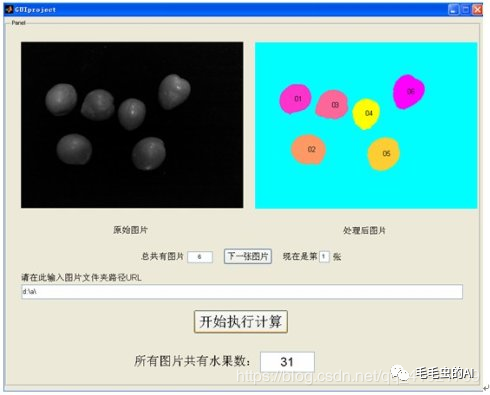
而matlab GUI是matlab 用户可视化交互式工具,它在很多年前就产生了,深受众多工程人员的喜爱。但相比近几年新产生的app designer来说,缺少了一些控件之类的,但功能上还是大同小异,而app designer相比GUIDE则是有过之而不及。在这里我对两者不做评价,到底哪个好需要看各位小伙伴的个人习惯了,如果原先一直使用GUIDE,那么以后还是用GUIDE吧,这样也方便你的项目移植之类的;如果是刚开始学,这两个都没接触过,则推荐直接使用app designer,因为新版的matlab好像已经没有GUIDE了。
图像边缘提取算法介绍
前面,我已经将图像处理这部分,作为一个专栏专门介绍过了,详细内容请查看本博客分类专栏中的图像处理这部分,里面有更具体的介绍。下面我就简要说明一下图像边缘提取的几个核心步骤吧!

- 高斯滤波
- 梯度计算(四个方向,采用soble算子)
- 非极大值抑制
- 边缘连接
以上就是图像边缘提取的四个核心步骤 下面就步入本项目的重头戏——系统的设计
App图窗设计
首先自己先画一个基本的设计图,进行简易的排版后,就能进行设计了。设计好基本的图窗样式以后,剩下的就很简单了。我们只需要打开matlab,新建一个.mapp文件,然后进行基本选项的拖动,构建界面。下图为打开app designer后的组件库(只列出一些):
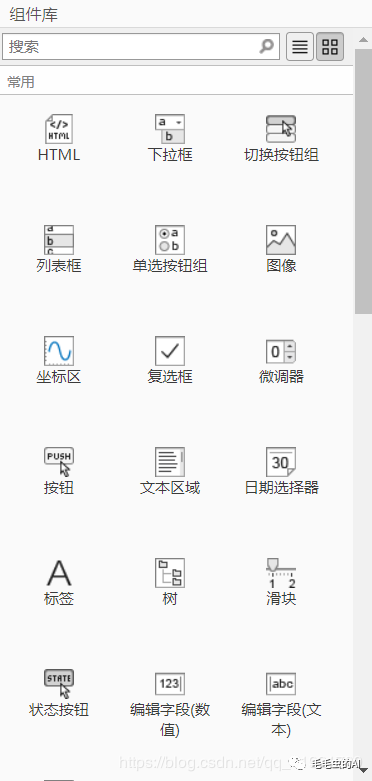
设计好的效果图如下(可能布局不太好,功能也太少):
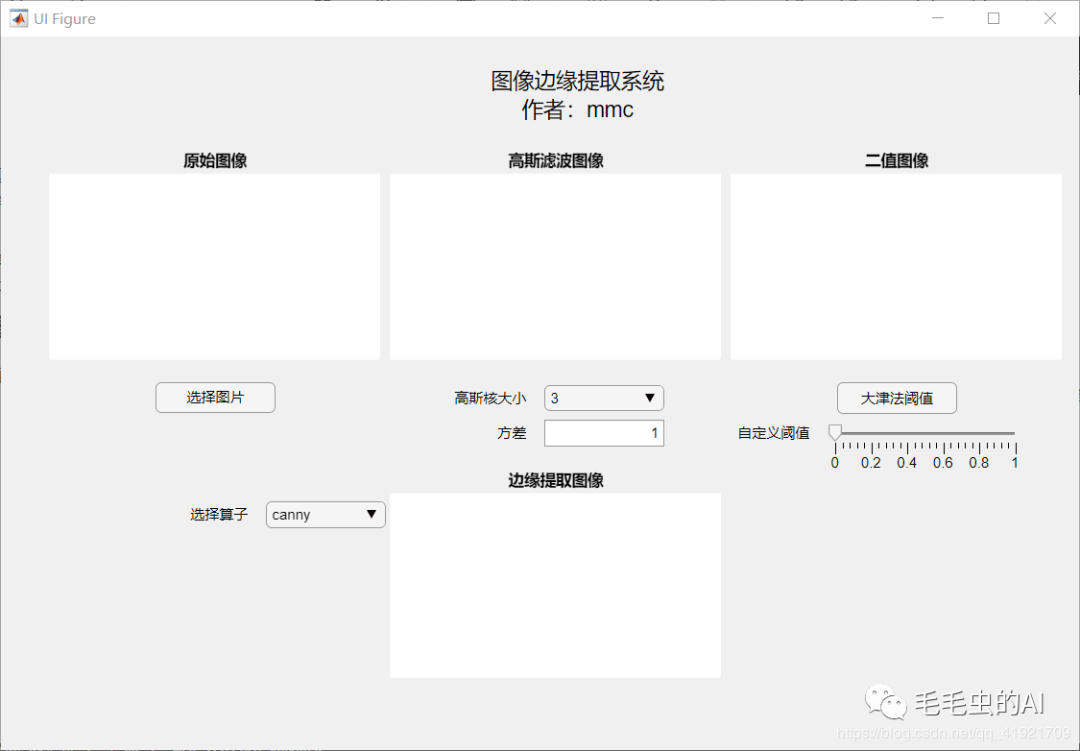
写到这里,本项目的一大步就完成了。接下来就要完成函数部分了!
回调函数编写
回调函数这块,对于本项目就不详细展开了,具体的实现请在文章末尾下载本项目的.mcpp文件进行查看。这里给大家举一个小例子,进行简单的说明:首先,回调函数里所有的灰色部分是修改不了的,自己的代码添加区全部是白色的,相关代码统一使用面向对象的形式进行编写。如下图中的红色方框中就是自己的代码编写区域。
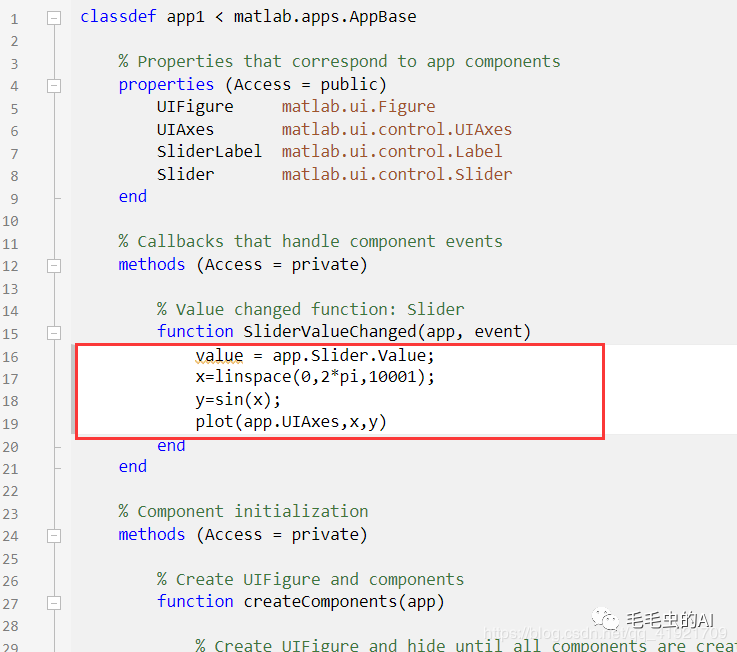
比如,你想在一个坐标区域画个图,此时,这个坐标区就是一个对象,位于这个app里的对象,因此,调用时就调用app.UIAxes。例如:
x=linspace(0,2*pi,10001);y=sin(x);plot(app.UIAxes,x,y)更多回调函数的编写请查看mathworks介绍,里面讲的很详细(只不过里面好多是英文,因此大家学习起来可能有许多不太方便)。
App 打包
回调函数写完,运行完整,显示没问题后,我们就可以进行App 打包了,这里我们用的是matlab 自带的Application Compiler工具箱。下图显示了打包的五个步骤。
 现对照上图,做一简要说明:
现对照上图,做一简要说明:
- 步骤一:点击加号,添加.mapp文件
- 步骤二:选择Runtime downloaded from web。(Runtime downloaded from web是指打包好的文件,必须依赖于matlab环境运行,也就是说,必须在装有matlab软件下运行,通常只有几十M,而Runtime include in package是指打包成独立matlab环境下可运行的文件,但这个通常会很大,有1个G多,因此,我们一般不采用这种打包方式,通常采用第一种打包方式。
- 步骤三:填写发行App的基本信息,例如作者,公司之类的。
- 步骤四:更换App的图标,这个你可以自己选择自己喜欢的。
- 步骤五:点击package进行打包。
打包完成之后,里面包含四个文件,其中for_testing文件夹里.exe文件就是我们打包好的可执行文件。


实际效果展示


资源获取
各位小伙伴如果想获取本项目的源文件以及可独立执行的打包文件,请在公众号后台回复
图像边缘提取系统获取下载链接。
总结
到此为止,一个简单的图像边缘提取系统已经介绍完了,问题还有很多,欢迎各位小伙伴转发讨论,但请注明来源哦。各位如果想讨论,或想咨询,请给本人留言或联系本人。
虫子虽小可怀有大梦想
疏枝立寒窗
笑在百花前
唯有努力!
▼------------点亮”在看 ”,点亮你我---------------
联系作者 关注本号























 4404
4404

 被折叠的 条评论
为什么被折叠?
被折叠的 条评论
为什么被折叠?








